PDF 파일에서 단일 이미지를 추출하려면 먼저 개체 편집 도구로 이미지를 선택합니다. 이 도구는 인쇄 제작 카테고리의 도구 모음에서 찾을 수 있습니다. 자주 필요한 경우 빠른 도구 영역에 배치하여 빠르게 액세스할 수도 있습니다.
이제 선택한 이미지에 위치 프레임이 지정됩니다.
그런 다음 마우스 오른쪽 버튼으로 클릭하고 상황에 맞는 메뉴에서 이미지 편집을 선택합니다.
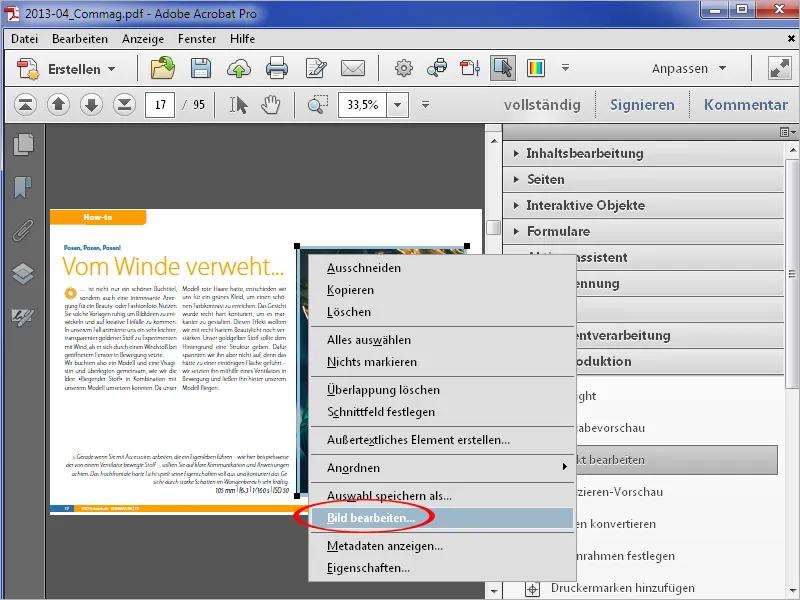
이미지가 환경설정에서 연결된 이미지 편집 애플리케이션에서 열리고 이미지를 추가로 편집하여 원하는 형식으로 저장할 수 있습니다.
환경설정의 콘텐츠 편집 탭에서 이미지 편집을 위한 편집기 링크를 만듭니다.
그러나 문서에서 모든 이미지를 추출하려는 경우 위에서 설명한 방법은 상당히 지루할 수 있습니다. 이렇게 하려면 도구 모음의 문서 처리 카테고리에서 모든 이미지 내보내기 항목을 찾을 수 있습니다.
이 도구를 클릭하면 Acrobat에서 대상 디렉터리를 묻는 메시지가 표시됩니다...
...을 지정한 다음 문서에 포함된 모든 이미지를 파일 이름에 페이지 번호가 포함된 JPG 파일로 이 폴더로 내보냅니다.
반면에 PDF 파일을 이미지로 저장할 수도 있습니다. 이렇게 하려면 파일>다른 이름으로 저장>이미지 메뉴에서 원하는 파일 형식을 선택합니다.
그러면 Acrobat이 대상 디렉터리를 다시 요청한 다음 ...
... 모든 페이지를 개별 파일로 만듭니다.
또 다른 옵션은 PDF에서 텍스트를 선택한 다음 Word로 내보내는 것입니다. 선택한 텍스트를 마우스 오른쪽 버튼으로 클릭하고 상황에 맞는 메뉴에서 선택 항목을 ...로 내보내기를 선택하기만 하면 됩니다. Acrobat은 다시 저장 위치를 묻고 텍스트를 Word 파일로 저장합니다.
소스 파일을 사용할 수 없는 경우 편집하기 쉽도록 PDF 파일을 Word 문서로 저장할 수도 있습니다. 물론 이를 위한 전제 조건은 텍스트가 PDF 파일에 포함되어 있고 픽셀 이미지로 사용할 수 없다는 것입니다(예: 스캔의 경우).
이제 파일> 다른 이름으로 저장> Microsoft Word 메뉴에서 Word 문서 항목을 선택합니다.
그러면 Acrobat이 대상 폴더를 다시 묻고 파일을 Word 형식으로 저장합니다.
PDF 파일의 표에 있는 텍스트의 일부만 필요한 경우 Excel에서 선택 내용을 편집하기 위해 내보내도록 표시할 수 있습니다.
이렇게 하려면 저장할 때 파일 유형으로 Excel 형식을 선택합니다. 그러면 Acrobat이 선택 내용을 Excel 파일로 저장합니다.
파일>다른 이름으로 저장>워크시트 메뉴를 통해 전체 PDF 파일을 Microsoft Excel 통합 문서로 저장한 다음 적절하게 편집할 수도 있습니다.
파일>다른 이름으로 저장 메뉴에서 확장 리더 기능이 있는 PDF 옵션을 사용하여 Acrobat에 PDF 파일을 저장하면, 정식 버전의 Acrobat이 없고 무료 Acrobat Reader만 있는 수신자에게 다른 방법으로는 사용할 수 없는 추가 옵션을 제공할 수 있습니다. 여기에서 텍스트 추가 또는 주석 달기 및 측정을 활성화하거나 추가 도구 활성화 항목을 사용하여 Acrobat Reader 사용자에게 최대한의 기능 확장을 제공할 수 있습니다.


